4 Tipps: Gelöschte WhatsApp-Chats wiederherstellen
Mit der beliebten Social-Media-App von WhatsApp ist es in dieser digitalen Welt am einfachsten geworden, Ihre Nächsten und Lieben zu kontaktieren. Die Instant-Messaging-App ermöglicht es Ihnen, mit Ihren Lieben per Nachricht oder Videoanruf zu sprechen.
WhatsApp ist eine der bekanntesten Chat-Plattformen der Welt mit täglich mehr als zwei Milliarden Nutzern. Obwohl die Verwendung dieser App einfach und schnell ist, ist das Löschen von Chats auch mit einem einzigen Klick erledigt. Möglicherweise möchten Sie Chats löschen, um Platz auf Ihrem Telefon zu schaffen, oder Sie haben das Gefühl, dass der Chat nicht mehr benötigt oder wichtig ist.

Stellen Sie sich nun vor, dass Sie Ihren WhatsApp-Chat versehentlich löschen, anstatt ihn zu archivieren. Sie können archivierte Nachrichten problemlos wiederherstellen, aber die Wiederherstellung Ihrer gelöschten Chats ist wirklich eine Herausforderung.
Aber während Sie die Nachrichten löschen, entfernen Sie manchmal Ihre wichtigen Nachrichten. Wenn Ihnen das passiert ist, dann ist dieser Artikel für Sie. Hier besprechen wir die wichtigsten Tipps zur Wiederherstellung des WhatsApp-Chats. Bitte lesen Sie weiter, um mehr darüber zu erfahren.
Lassen Sie uns vorher einen Blick auf mögliche Gründe oder Möglichkeiten werfen, wie Sie Ihren WhatsApp-Chatverlauf verlieren können:
- Wenn Sie Ihr Smartphone auf die Herstellereinstellungen zurücksetzen, gehen alle auf dem Gerät gespeicherten Daten verloren.
- Sie kaufen ein neues Handy und löschen WhatsApp vom alten Handy.
- Wenn Sie in der WhatsApp-Konfiguration versehentlich auf die Option „Alle Chats löschen“ geklickt haben, wird Ihr Chat-Verlauf gelöscht.
- Ihr Smartphone wurde beschädigt, ist kaputt oder verloren gegangen.
Dies sind die häufigsten Gründe, warum Sie Ihren WhatsApp-Chatverlauf verlieren können. Möglicherweise möchten Sie Ihre gelöschten Nachrichten aufgrund vieler verschiedener Nachrichten abrufen. Vielleicht brauchen Sie dies aus rechtlichen Gründen oder aus persönlichen Gründen.
Was auch immer der Grund ist, die gute Nachricht ist, dass Sie Ihre gelöschten WhatsApp-Nachrichten jederzeit problemlos abrufen können. Befolgen Sie die unten aufgeführten bewährten Tipps, um WhatsApp-Nachrichten wiederherzustellen.
Lass uns anfangen:
Tipp 1: Kann ich gelöschte WhatsApp-Chats ohne Backup wiederherstellen?
Stellen Sie zunächst sicher, dass die einfachste Möglichkeit, Ihre verlorenen WhatsApp-Nachrichten wiederherzustellen, darin besteht, Ihre Nachrichten zu sichern, bevor Sie irgendetwas tun. Richten Sie dazu Häufigkeiten in der automatischen Sicherung ein: täglich, wöchentlich, monatlich oder schalten Sie sie aus.
Hier ist der Schritt-für-Schritt-Prozess, um eine Sicherungskopie Ihrer WhatsApp-Nachrichten zu erstellen. Um die Google Drive-Sicherung zu verwenden, sollten Sie Folgendes haben:
- Ein aktives Google-Konto auf Ihrem Smartphone.
- Google Play ist auf Ihrem Gerät installiert. Diese App wird verwendet, um Google-Apps und andere mobile Apps aus dem Google Play Store zu aktualisieren.
- Ausreichend freier Speicherplatz auf Ihrem Mobilgerät, um die Sicherung der WhatsApp-Nachrichten zu erstellen.
- Eine schnelle und stabile Internetverbindung.
Schritt 1: Starten Sie WhatsApp auf Ihrem Smartphone.

Schritt 2: Navigieren Sie hier: Weitere Optionen > Einstellungen. Gehen Sie dann zu Chats > Chat-Backup. Klicken Sie abschließend auf die Option Auf Google Drive sichern.

Schritt 3: Wählen Sie die gewünschte Sicherungshäufigkeit außer der Option „Nie“.
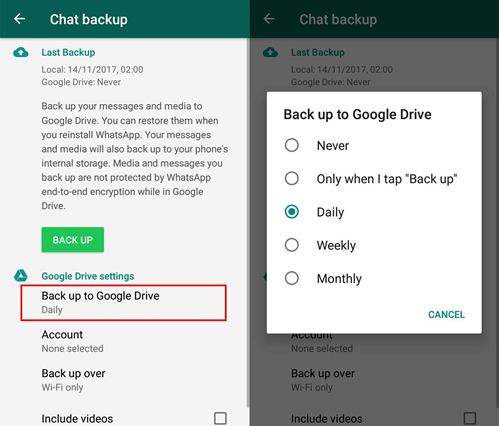
Schritt 4: Wählen Sie auf Ihrem Telefon das gewünschte Google-Konto aus, in dem Sie Ihre WhatsApp-Nachrichten sichern möchten.
Haben Sie kein Google-Konto verbunden? Mach dir keine Sorgen! Tippen Sie in diesem Fall bei Aufforderung auf Konto hinzufügen und geben Sie Ihre Anmeldedaten ein.
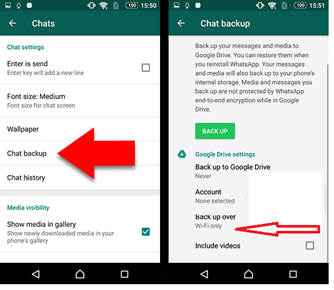
Wenn Sie Ihre Nachrichten oder Chats regelmäßig sichern, können Sie mit der Instant Messaging-App – WhatsApp Ihre verlorene Konversation aus der Sicherung wiederherstellen. Wenn Sie jedoch aus irgendeinem Grund vergessen haben, ein Backup zu erstellen, gibt es keine integrierte Funktion zum Wiederherstellen des WhatsApp-Chats. Aber mit der Verwendung bestimmter Apps von Drittanbietern können Sie WhatsApp-Nachrichten wiederherstellen.
Wenn Sie jedoch vergessen, dieses Set zu erstellen, und Ihren Chat bereits gelöscht haben, können Sie die folgenden Tipps befolgen:
Tipp 2: So stellen Sie gelöschte WhatsApp-Backups wieder her
Unabhängig davon, ob Sie ein iPhone oder Android verwenden, ist das Wiederherstellen von WhatsApp-Nachrichten aus Ihrem Chat-Verlaufs-Backup relativ einfach. Hier werden wir die detaillierten Schritte besprechen So stellen Sie WhatsApp-Nachrichten wieder her.
Schauen Sie sich die Schritte an WhatsApp wiederherstellen aus der Sicherung:
- Öffnen Sie Ihre WhatsApp auf Ihrem iPhone und gehen Sie zu „Einstellungen“.
- Wechseln Sie nun zu „Chats“ und erreichen Sie „Chat-Backup“.
- Suchen Sie nach dem letzten oder neuesten Backup und stellen Sie Ihre gelöschten Chats oder Nachrichten wieder her.

- Wenn Sie glauben, dass Sie alle Ihre gelöschten Chats oder Nachrichten anzeigen möchten, deinstallieren Sie WhatsApp von Ihrem Handy und fahren Sie mit der Neuinstallation der neuesten oder kompatiblen Version fort.
- Füllen Sie alle erforderlichen Details wie Ihre Handynummer usw. aus. Folgen Sie einfach den Anweisungen auf dem Bildschirm. Wenn Sie dazu aufgefordert werden, wählen Sie die Sicherung aus.
- Wenn die Installation der Sicherung beginnt, werden alle Ihre gelöschten Nachrichten wiederhergestellt. Unabhängig davon, ob Ihre Nachrichten in der Vergangenheit gelöscht wurden oder Sie sie kürzlich gelöscht haben, die Sicherung stellt alle darin enthaltenen Nachrichten wieder her.
Ähnlich wie beim iPhone können auch Android-Benutzer WhatsApp-Nachrichten wiederherstellen aus dem Backup, indem Sie diesen einfachen Schritten folgen:
- Deinstallieren Sie WhatsApp und installieren Sie es erneut.
- Gehen Sie nun gemäß den Anweisungen auf Ihrem Handy vor. Geben Sie Ihre Handynummer und andere Details ein und fahren Sie mit der Wiederherstellung Ihres gelöschten WhatsApp-Chatverlaufs fort.
- Sie können alle Ihre gelöschten Nachrichten aus dem Backup wiederherstellen.
Tipp 3: Backup auf Google Drive und lokales Backup
Der Verlust Ihrer wichtigen Nachrichten ist das Frustrierendste, was Ihnen jemals passieren kann. Aber wenn Ihnen das passiert, dann ist das Wiederherstellen von Nachrichten keine herausfordernde Aufgabe. Sie können Apps von Drittanbietern verwenden oder Nachrichten aus dem Backup abrufen.
Google Drive-Backup

Wenn Sie den Chat aus der Google Drive-Sicherung wiederherstellen möchten, benötigen Sie lediglich dieselbe Nummer und dasselbe Konto, die Sie zum Erstellen Ihrer WhatsApp-Sicherung verwendet haben.
So stellen Sie gelöschte WhatsApp-Chats mit einer Google Drive-Sicherung wieder her
- Deinstallieren Sie WhatsApp und installieren Sie es erneut und überprüfen Sie Ihre Handynummer nach dem Öffnen.
- Wenn Sie dazu aufgefordert werden, können Sie auf WIEDERHERSTELLEN tippen, und es beginnt mit der Wiederherstellung Ihrer Chats und anderer Mediendateien, die in der Google Drive-Sicherung gespeichert sind.
- Sobald der Wiederherstellungsprozess abgeschlossen ist, klicken Sie auf WEITER. Jetzt können Sie Ihre Chats sehen.
- Sobald Chats wiederhergestellt sind, beginnt WhatsApp mit der Wiederherstellung von Mediendateien.
- WhatsApp fährt mit der automatischen Wiederherstellung aus der lokalen Sicherungsdatei fort, wenn Sie mit der WhatsApp-Installation beginnen, ohne vorherige Sicherungen zu erstellen.
Lokale Sicherung
Wenn Sie ein lokales Backup verwenden möchten, müssen Sie die Dateien auf ein neues Telefon übertragen. Dazu benötigen Sie einen Computer, eine SD-Karte oder einen Datei-Explorer.
Wenn Sie darüber nachdenken So stellen Sie gelöschte WhatsApp-Nachrichten wieder her, müssen Sie einige wichtige Punkte kennen:
- Wenn Sie Gelöschten WhatsApp-Chat wiederherstellen Auf Ihrem Telefon werden nur lokale Sicherungsdateien der letzten sieben Tage wiederhergestellt.
- Jeden Tag wird automatisch ein lokales Backup erstellt und in Ihrem Telefon gespeichert. Sie finden es im WhatsApp-Ordner der SD-Karte, intern oder in Hauptspeicherordnern.
Wenn Sie jedoch Nachrichten aus einer älteren Sicherung wiederherstellen möchten, müssen Sie mit den folgenden Schritten fortfahren:
- Suchen Sie nach der Dateimanager-App und laden Sie sie herunter. Wechseln Sie dann in der App zum folgenden Pfad.
SD-Karte -> WhatsApp -> Datenbanken
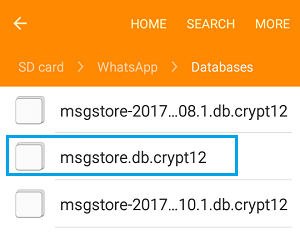
Wenn Sie es hier nicht finden können, versuchen Sie, es im internen oder Hauptspeicher zu finden.
- Jetzt müssen Sie der Sicherungsdatei, die Sie wiederherstellen möchten, einen neuen Namen geben. Sie können es umbenennen, indem Sie msgstore-YYYY-MM-DD.1.db.crypt12 zu msgstore.DB.crypt12 machen. Die Crypt-Erweiterungsnummer kann crypt8 oder crypt 9 sein. Denken Sie daran, dass Sie diese Nummer nicht ändern sollten.
- Deinstallieren Sie jetzt Ihre WhatsApp und installieren Sie sie neu und klicken Sie auf „Wiederherstellen“, wenn Sie dazu aufgefordert werden.
Tipp 4: Einfachere und sicherere Möglichkeit, gelöschte WhatsApp-Chats wiederherzustellen
Wie der Name andeutet, DrFoneTool – WhatsApp-Übertragung hilft nicht nur beim Übertragen von Daten von einem Gerät auf ein anderes. Darüber hinaus kann diese Wondershare-App sehr hilfreich sein, wenn es darum geht, ein Backup Ihrer WhatsApp-Nachricht zu erstellen. Darüber hinaus können Sie mit dieser mobilen App Ihren Chat-Verlauf wiederherstellen.
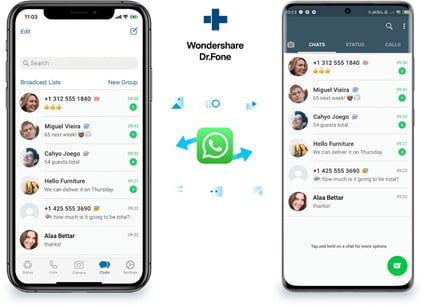
Angenommen, Sie kaufen ein neues Gerät. Dies kann ein iOS/iPhone oder ein Android-Gerät sein. Jetzt möchten Sie Ihr WhatsApp-Konto übertragen. Gleichzeitig möchten Sie jedoch nicht, dass Ihre alten WhatsApp-Konversationen gelöscht werden und automatisch mit dem Konto in den Übertragungsprozess aufgenommen werden.
Glücklicherweise hilft Ihnen Wondershare DrFoneTool – WhatsApp Transfer bei der Übertragung, Sicherung und Wiederherstellung all Ihrer Daten. Es hilft, WhatsApp-Gespräche direkt von Android/iPad/iPhone auf Android/iPad/iPhone zu übertragen. Es dauert nur einen Klick, um WhatsApp-Daten auf Ihrem PC zu sichern. Sie können die WhatsApp-Sicherung ganz einfach auf Ihrem neuen Android- oder iPhone-Gerät wiederherstellen.
Beachten Sie, dass die DrFoneTool – WhatsApp Transfer-App die Wiederherstellung Ihrer gelöschten Nachrichten unterstützt, wenn Sie bereits eine Sicherungskopie erstellt haben.
Hier ist die Schritt-für-Schritt-Anleitung zur Verwendung der App zum Wiederherstellen Ihrer gelöschten WhatsApp-Nachricht. Die gute Nachricht ist, dass Sie mit dieser App neben Ihrem gelöschten Chat-Verlauf auch Ihre gelöschten WhatsApp-Dateien wiederherstellen können.
Hier ist der einfache Schritt-für-Schritt-Prozess, um die App zu verwenden, um Ihre Nachrichten zuerst mit der App zu sichern:
Schritte: Zuerst müssen Sie DrFoneTool – WhatsApp Transfer auf Ihrem mobilen Gerät installieren und öffnen.
Schritte: Als nächstes müssen Sie WhatsApp-Nachrichten sichern auswählen.
Schritt 3: Verbinden Sie Ihr iPhone-Gerät mit Ihrem PC und vertrauen Sie dem Computer. Um das Backup Ihrer iPhone WhatsApp-Chats zu erstellen, tippen Sie auf die Schaltfläche „Backup“, die Sie auf Ihrem Bildschirm sehen.
Schritt 4: Unmittelbar nachdem die Anwendung den gesamten Sicherungsvorgang abgeschlossen hat, werden Sie darüber benachrichtigt. Von diesem Punkt an können Sie die Sicherung des WhatsApp-Chatverlaufs auf Ihrem Gerät anzeigen.
Fazit
Wenn Sie WhatsApp verwenden, löschen Sie manchmal versehentlich Ihre wichtigen Nachrichten und fragen sich dann, wie Sie WhatsApp wiederherstellen können. Aber inzwischen müssen Sie die Methoden kennen, die Ihnen helfen, gelöschte Fotos von WhatsApp wiederherzustellen. Probieren Sie die oben genannten Tricks aus und stellen Sie gelöschte WhatsApp-Nachrichten auf Ihrem iPhone oder Ihrem Android-Telefon wieder her.
Hoffentlich finden Sie alle diese bewährten Tipps, die oben aufgeführt sind, nützlich und nützlich für Sie. Wir haben diese aufgelistet, nachdem wir sie selbst ausprobiert haben. Sie können sie also bedenkenlos verwenden. Aber wenn Sie uns bitten, eines auszuwählen oder zu empfehlen, empfehlen wir die Verwendung von DrFoneTool – WhatsApp Transfer App, die es einfach macht, Ihren gelöschten Chatverlauf sowie andere Dateien zu sichern, wiederherzustellen und wiederherzustellen.
Neueste Artikel